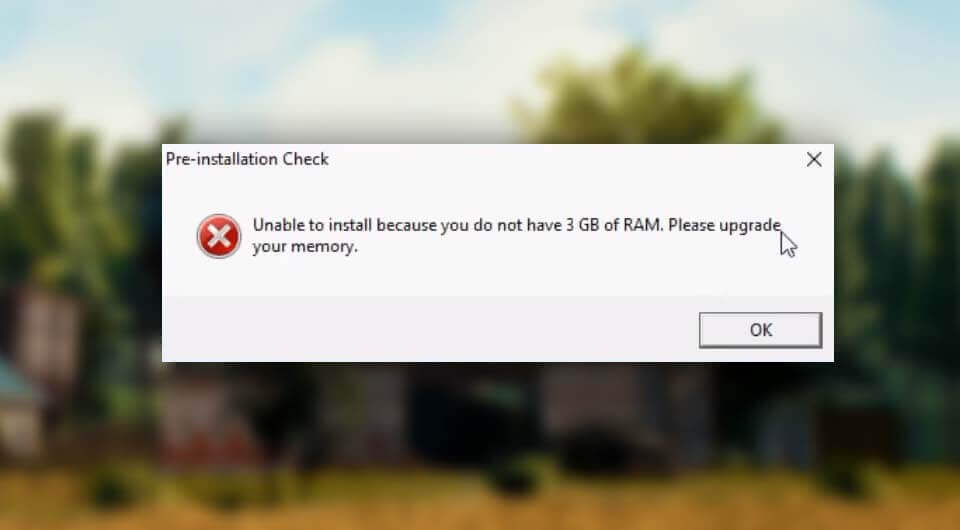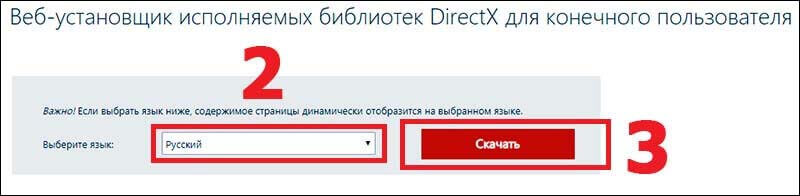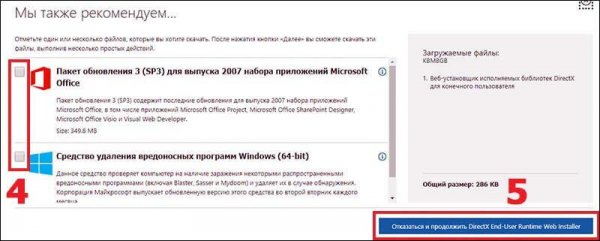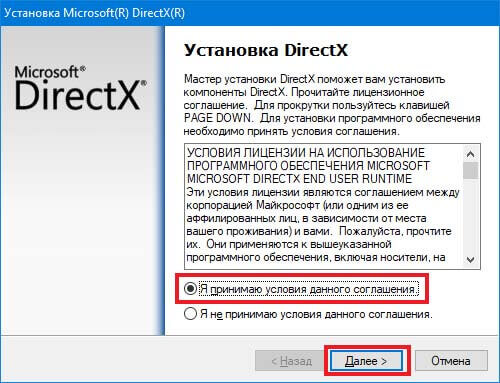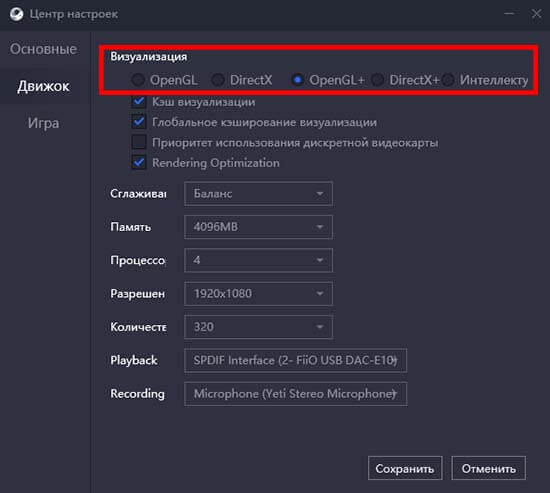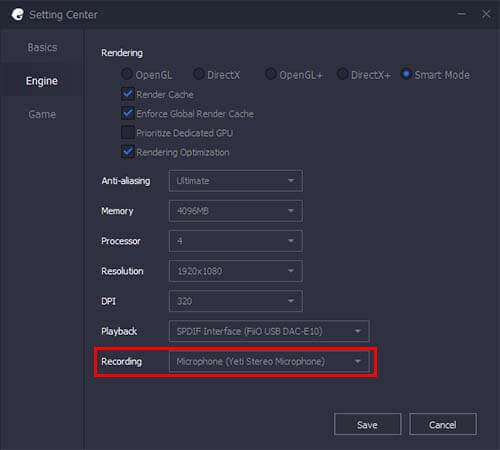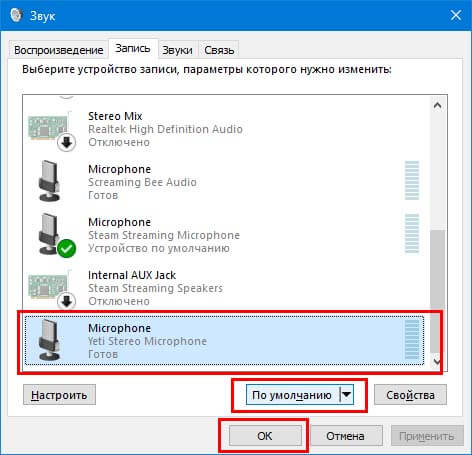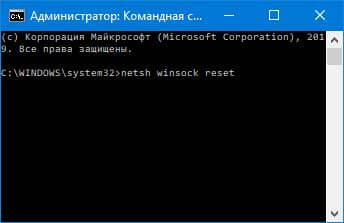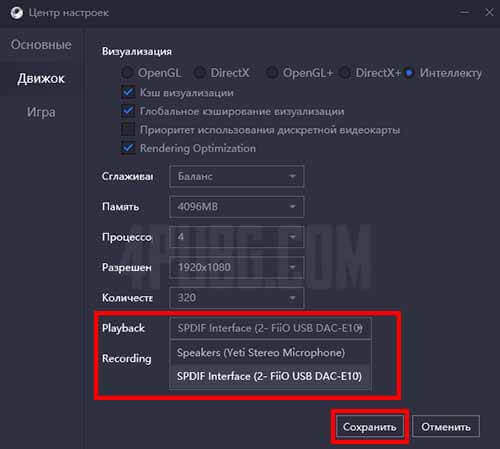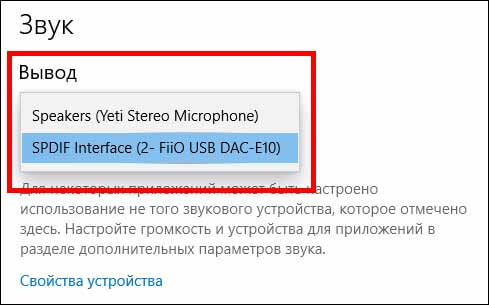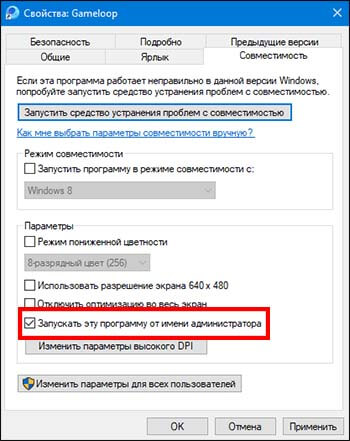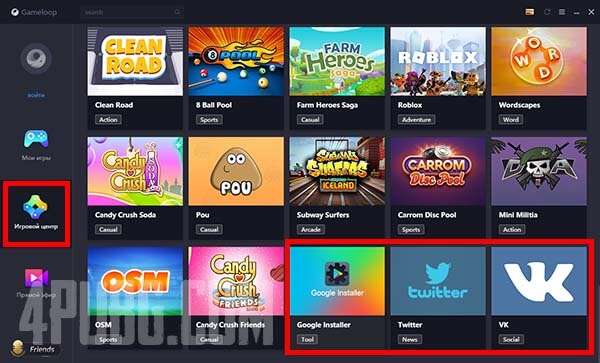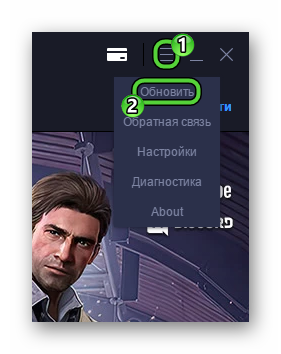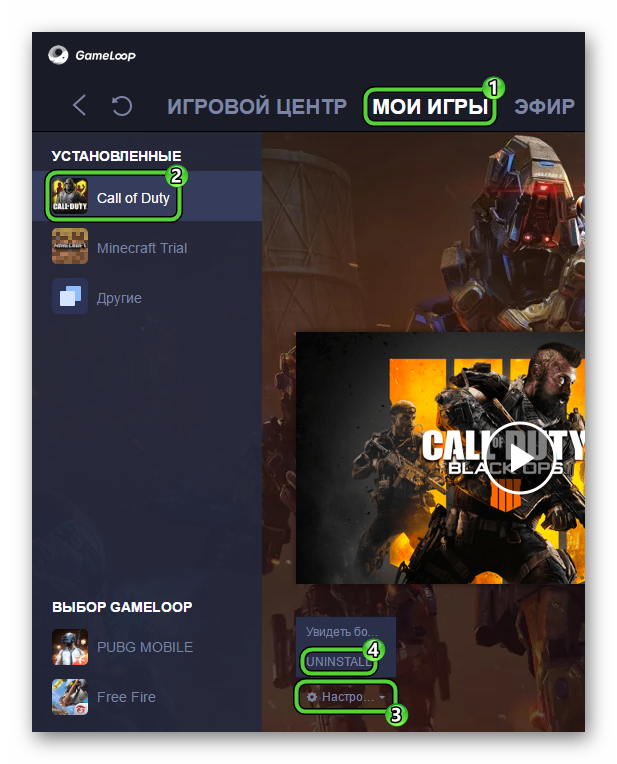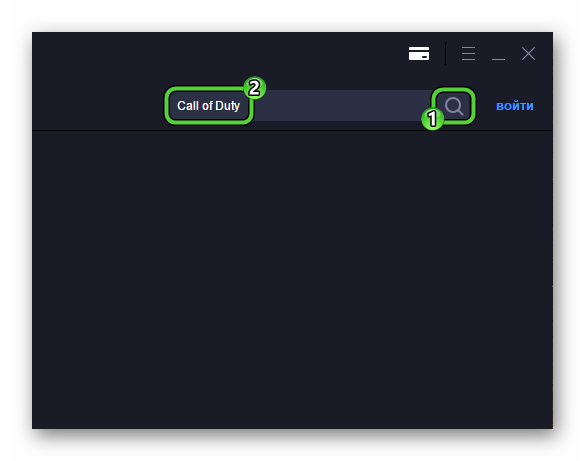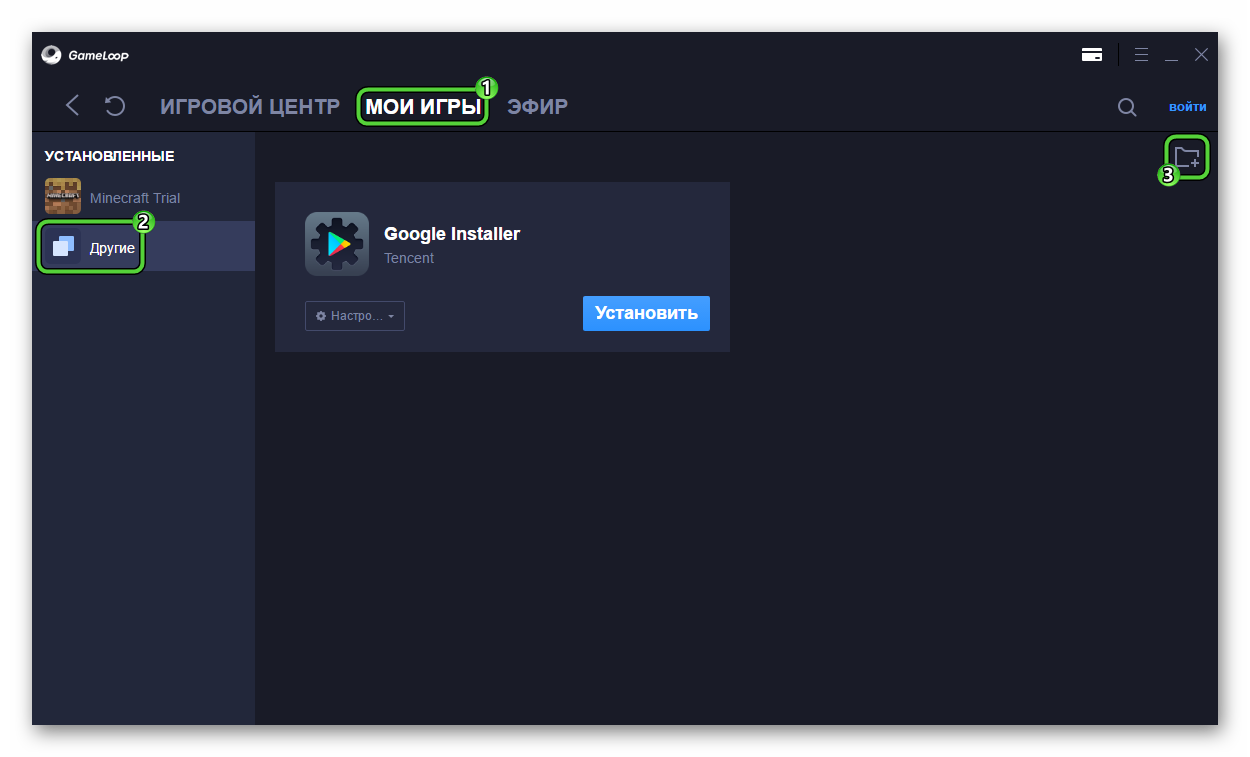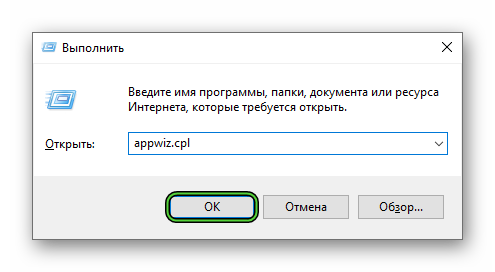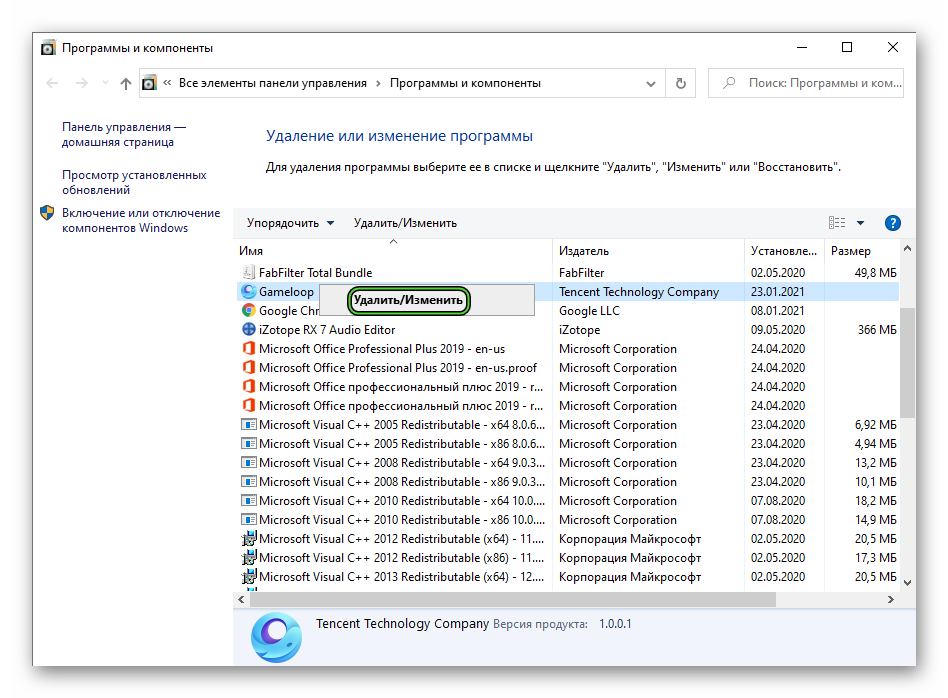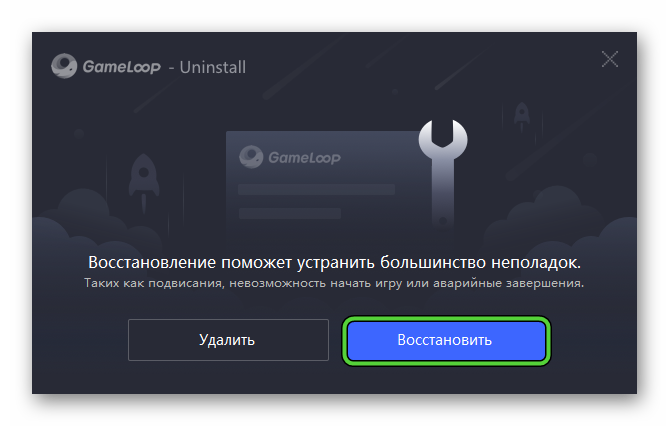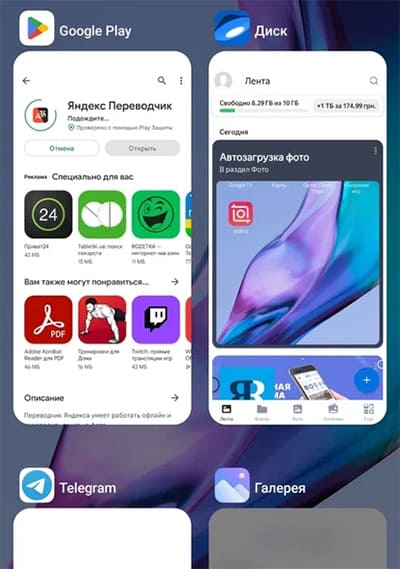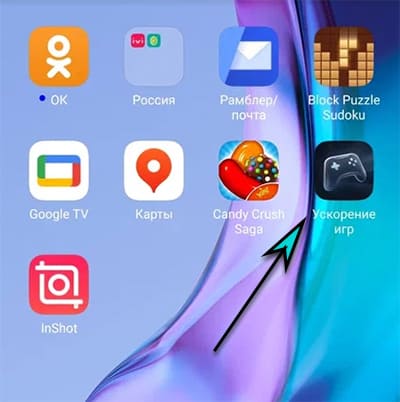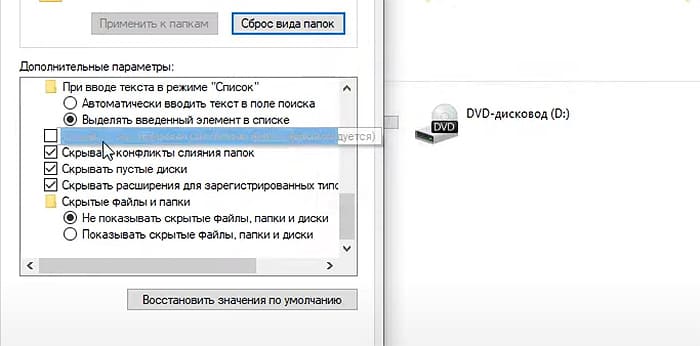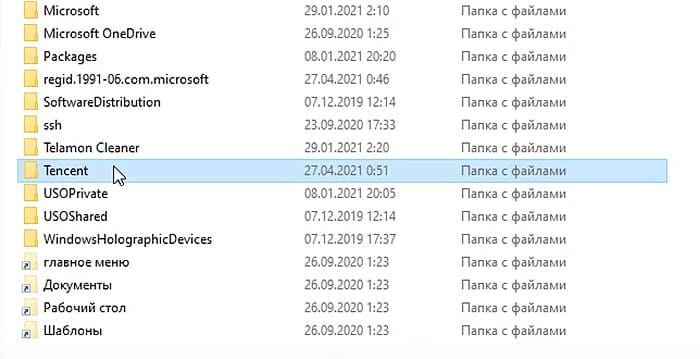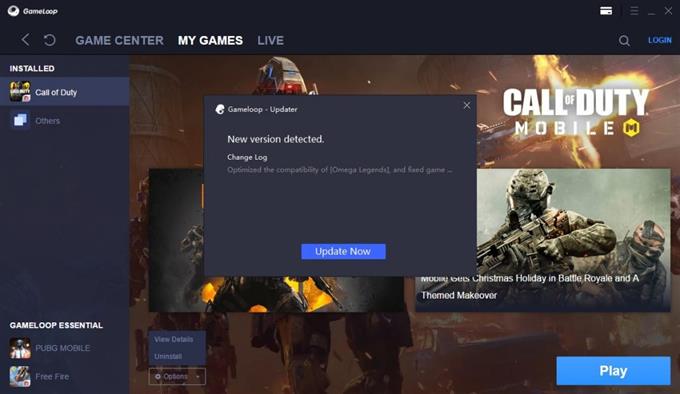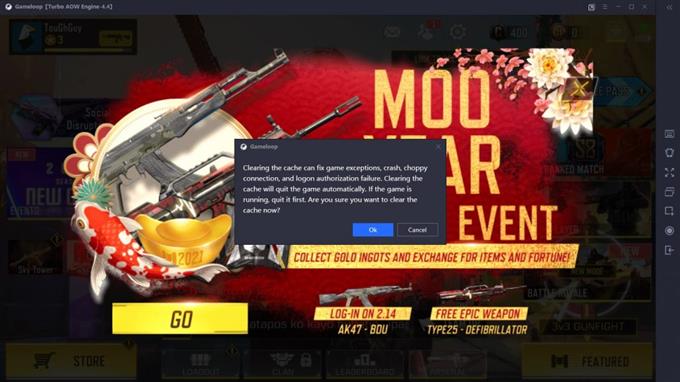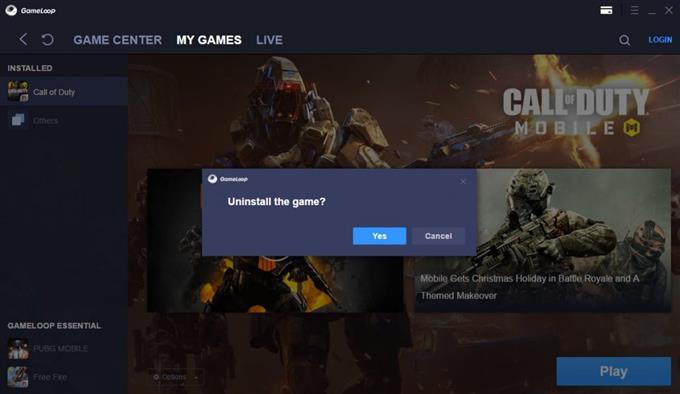Решение всех распространенных ошибок в Gameloop. Это официальный эмулятор игр PUBG Mobile и COD Mobile на ПК.
Содержание
- Решение всех ошибок в Gameloop
- Белый экран при входе в Call of Duty: Mobile
- Unable to install because you do not have 3 GB of RAM
- Код ошибки 1 (Error code 1)
- Код Ошибки 3, 5 или 6
- Черный или белый экран
- Способ №1. Обновите DirectX
- Способ №2. Выберите другой тип рендеринга
- Бесконечная загрузка
- Зависает на 98%
- Причина №1
- Причина №2
- Не работает микрофон
- Download failed
- Рекомендуемый способ
- Дополнительный способ
- Код ошибки: 555745297
- Причина № 1
- Причина № 2
- Причина № 3
- Код ошибки 154140712
- Код ошибки: 31
- Нет звука в эмуляторе
- Abnormal Game Environment
- Код ошибки: 554762241
- Причина №1
- Причина №2
- Недопустимая версия сервисов Google Play
- Global version is not available for this account
Белый экран при входе в Call of Duty: Mobile
- Создайте новый аккаунт на Facebook.
- Войдите в игровой профиль при помощи смартфона.
- Привяжите игровой профиль к странице на Facebook.
- Очистите кэш Gameloop.
- Запустите COD: Mobile и войдите через Facebook.
Unable to install because you do not have 3 GB of RAM
Причина
ПК не хватает оперативной памяти для запуска эмулятора. Обратите внимание, что для того, чтобы запустить программу у вас должно быть минимум 3 ГБ ОЗУ.
Решение
- Обновить компьютер добавив ещё одну планку оперативной памяти.
- Если ОЗУ хватает, но у вас есть эта ошибка, вам необходимо разблокировать недоступную оперативную память. Для этого нужно правильно настроить Windows и BIOS на компьютере.
Код ошибки 1 (Error code 1)
Официальное решение от разработчиков
- Откройте эту ссылку и скачайте файл «Error 1».
- Нажмите правой кнопкой мышки на загруженный файл и выберите «Запуск от имени администратора».
- Дальше нажмите Enter и дождитесь окончания процесса.
- Нажмите любую клавишу и перезагрузите компьютер.
Код Ошибки 3, 5 или 6
- Для начала необходимо проверить компьютер на наличие вирусов. Это можно сделать любым антивирусом.
- Теперь необходимо полностью выключить все антивирусные программы и брандмауэр.
- Полностью удалите эмулятор с компьютера. Откройте меню «Пуск» и зайдите в «Панель управления» Windows. Дальше откройте раздел «Программы» и выберите раздел «Удаление программ». Отыщите Gameloop, нажмите на него правой кнопкой мышки и выберите «Изменить/Удалить». После этого вам нужно удалить кеш программы. Для этого на одном из дисков компьютера нужно отыскать папку «Temp» внутри которой будет папка «TxGameDownload». Полностью удалите «TxGameDownload».
- Перезагрузите компьютер.
- Установите Gameloop заново, не включая антивирус или файрвол.
Черный или белый экран
Способ №1. Обновите DirectX
- Перейдите на официальную страницу загрузки по этой ссылке.
- Выставьте русский язык.
- Выберите “Скачать”.
- Откажитесь от скачивания ненужных программ.
- Нажмите “Отказаться и продолжить”.
- Сохраните и запустите файл установки.
- Выберите первый пункт и нажмите “Далее”.
- Откажитесь от установки Bing и нажмите “Далее”.
- Немного подождите и выберите «Готово».
- Перезагрузите ПК.
Способ №2. Выберите другой тип рендеринга
- Откройте Gameloop.
- Нажмите на три горизонтальные линии справа вверху.
- Перейдите в «Настройки» (Settings).
- Зайдите в раздел «Движок» (Engine).
- Отыщите «Визуализация» (Rendering) и выберите параметр “OpenGL+”.
- Выберите «Сохранить» (Save) и перезапустите эмулятор. Переключитесь на “OpenGl”, если вам не поможет “OpenGL+”.
Бесконечная загрузка
- Удалите Gameloop. Для этого зайдите в «Панель управления» Windows. Дальше откройте раздел «Программы» и перейдите в меню «Удаление программы». Выберите «Gameloop» и нажмите «Изменить/Удалить».
- На одном из дисков на ПК отыщите папку «Temp» внутри которой есть папка «TxGameDownload».
- Удалите папку «TxGameDownload».
- Перезагрузите компьютер.
- Отключите антивирус и брандмауэр, в том числе и «Защитник Windows».
- Запустите файл установки с правами администратора. Для этого нажмите правой кнопкой мышки на файл, а дальше — «Запустить с правами администратора».
- Установите эмулятор на свой компьютер.
Зависает на 98%
Причина №1
Антивирус или брандмауэр мешают процессу установки. Также это может быть и встроенный «Защитник Windows».
Решение
- Перезагрузите компьютер.
- На одном из дисков компьютера нужно отыскать папку «Temp» внутри которой есть папка «TxGameDownload». Вам нужно удалить папку «TxGameDownload».
- Отключите антивирус и брандмауэр.
- Запустите файл установки с правами администратора. Для этого нажмите правой кнопкой мышки на файл и выберите «Запустить с правами администратора».
- Дождитесь конца установки Gameloop.
Причина №2
Вы используете подключение через Wi-Fi или Хот-спот.
Решение
Подключите компьютер к интернету используя кабельное соединение. Перед установкой предварительно удалите папку «TxGameDownload».
Не работает микрофон
Настраиваем Gameloop
- Нажмите на три горизонтальные линии вверху эмулятора.
- Откройте раздел «Настройки» и перейдите в «Движок».
- В меню «Запись» нужно выбрать название вашего микрофона.
- Выберите «Сохранить» чтобы сохранить изменения.
Настраиваем Windows
- Нажмите правой кнопкой мышки на значок динамика на панели задач.
- Выберите «Звуковые устройства» и перейдите в «Запись».
- Дальше нажмите на значок своего микрофона и выберите «По умолчанию».
- Нажмите «Ок», чтобы сохранить настройки.
Download failed
Рекомендуемый способ
- Переустановите Gameloop.
- Установите запрашиваемые обновления.
- Удалите PUBG Mobile внутри эмулятора. Для этого нажмите на стрелочку вниз, возле кнопки «Играть», а дальше на «Удалить».
- Установите игру заново через игровой центр.
Дополнительный способ
- Смените язык эмулятора на китайский. Для этого нажмите три линии вверху, дальше «Настройки» и «Язык». Выберите верхний пункт и нажмите «Сохранить».
- Теперь запустите игру и установите запрашиваемые обновления.
- Когда эмулятор завершит установку обновлений, сменить язык обратно.
Код ошибки: 555745297
Причина № 1
Антивирус или брандмауэр блокирует нормальную работу игры
.
Решение
Отключите антивирусные программы или добавьте эмулятор и папку, где он установлен в список исключений.
Инструкция для ESET Smart Security
Причина № 2
Игре не хватает необходимых разрешений для запуска.
Решение
- Переустановите эмулятор.
- Нажмите правой кнопкой мышки на ярлык Gameloop.
- Выберите «Свойства» и перейдите в раздел «Совместимость».
- Поставьте галочку возле «Запускать эту программу от имени администратора».
- Нажмите «ОК».
Причина № 3
Игре нужно больше свободного места на диске.
Решение
Освободите, как минимум 6 гигабайт свободного пространства на диске, на котором вы хотите установить эмулятор.
Код ошибки 154140712
- Скачайте официальное решение от разработчиков по этой ссылке.
- Запустите файл от имени администратора. Для этого нажмите на него правой кнопкой мышки и выберите «Запустить от имени администратора».
- Перезагрузите роутер. Если у вас кабельный интернет, тогда достаньте и включите обратно кабель в компьютер.
Код ошибки: 31
- Откройте командную строку с правами администратора. Для этого впишите «cmd» в поиск Windows. Дальше нажмите правой кнопкой мышки на найденный результат и выберите «Запустить с правами администратора».
- Введите «netsh winsock reset» и нажмите Enter.
- Перезагрузите компьютер.
- Установите эмулятор на компьютер.
Нет звука в эмуляторе
Настройки звука Gameloop
- Нажмите на три горизонтальные линии вверху эмулятора и выберите «Настройки».
- Перейдите в раздел «Движок».
- Теперь откройте выпадающее меню под опцией “Playback”.
- Выберите ваше устройство вывода звука и нажмите «Сохранить».
- Перезапустите эмулятор.
Настройки звука Windows
- Нажмите правой кнопки мышки на иконку динамика слева внизу возле часов. Иногда иконка скрыта, потому для начала нужно нажать на галочку.
- Выберите «Открыть параметры звука».
- Под графой «Вывод» вам нужно выбрать ваше устройство вывода звука.
Abnormal Game Environment
- Перезагрузите компьютер.
- Полностью закройте эмулятор Gameloop, если он открылся автоматически.
- Нажмите правой кнопкой мышки на ярлык Gameloop и выберите «Свойства».
- Перейдите в раздел «Совместимость».
- Выберите опцию «Запускать от имени администратора».
- Выберите «Ок», чтобы сохранить настройки.
- Запустите эмулятор и нажмите на три горизонтальных линии вверху.
- Нажмите «Обновить». Дальше установите обновления, если они доступны.
Код ошибки: 554762241
Причина №1
Владельцы ноутбуков, что используют WiFi могут испытывать подобные трудности. Зачастую это происходит во время обновлений игры.
Возможные решения:
- Установите обновление используя кабельное подключение к интернету. Если такой возможности нет, тогда подключите смартфон к ПК, как модем и воспользуйтесь мобильным интернетом.
- Попробуйте загрузить обновление через VPN. Для этого можно воспользоваться программой VPN Pro.
Причина №2
Убедитесь, что ваш брандмауэр или антивирус не блокирует эмулятор. Лучше всего добавить программу и папку с эмулятором в список исключений.
Возможные решения:
- Добавьте Gameloop в список исключений антивируса или файрвола.
- Отключите антивирусные программы.
Инструкция для ESET Smart Security
Недопустимая версия сервисов Google Play
- Откройте «Игровой Центр».
- Установите программу Google Installer. Для этого перейдите на страницу приложения и нажмите «Установить».
Global version is not available for this account
Причина
Вы воспользовались своим профилем для входа во вьетнамскую версию эмулятора или игры.
Решение
Создать новый профиль в PUBG Mobile. Перенести старый аккаунт обратно на глобальную версию уже невозможно.
Эмулятор Геймлуп очень простой в установке и загрузке мобильных игрушек к себе на компьютер. В целом он работает довольно стабильно, но время от времени пользователи сталкиваются с ошибками. Один из таких случаев – сообщение о том, что не удалось установить APK в GameLoop. Появляется оно, как правило, в момент скачивания или обновления шутера Call of Duty: Mobile, но не всегда. В данной статье мы объясним, как избавиться от этой проблемы.
Содержание
- Пошаговая инструкция
- Вариант №1: Обновление до последней версии
- Вариант №2: Переустановка игры
- Вариант №3: Восстановление эмулятора
- Вариант №4: Удаление и повторная установка GameLoop
Пошаговая инструкция
Начать стоит с того, что сбой с установкой apk-файла в большинстве случаев возникает из-за устаревшей версии эмулятора. А значит, в первую очередь стоит его обновить до последней версии. Сделать это можно с помощью встроенной функции. Это первый вариант решения проблемы. Но есть еще три:
- Удаление и повторная установка самой игры.
- Использование функции «Восстановление».
- Полная переустановка эмулятора.
Разберемся с каждым из них по очереди
Вариант №1: Обновление до последней версии
Вызвать эту функцию выйдет так:
- В главном окне GameLoop кликните на значок вызова меню (три полосы в правом верхнем углу).
- Выберите первую опцию из списка.
- Подождите, пока идет проверка.
- Подтвердите начало обновления.
- Дождитесь его завершения.
Если новая версия эмулятора была найдена, но при обновлении возникла ошибка, то выполните это действие вручную. Для этого нужно загрузить новую версию Геймлуп с официального сайта и установить поверх старой. Все ваши данные при этом сохранятся.
Пошаговая инструкция:
- Перейдите на официальный сайт.
- Нажмите на кнопку скачивания по центру страницы.
- Откройте сохраненный файл прямиком из браузера.
- Дождитесь окончания процесса.
- Нажмите «Запуск» в финальном окошке.
Теперь попробуйте заново установить или обновить игру. Как правило, после этого ошибка с apk-файлом исчезает. Ну а если это не так, то попробуйте ее переустановить.
Вариант №2: Переустановка игры
Это очень логичный шаг, если проблема связана с конкретной игрушкой. Для ее удаления выполните следующие шаги:
- Посетите вкладку «Мои игры».
- Откройте нужную игру из списка.
- Кликните по кнопке «Настройки» в нижней части страницы. Она может быть плохо заметна из-за фоновой картинки.
- Выберите в появившемся меню пункт Uninstall.
- Для продолжения нажмите Yes.
Если приложения нет в общем списке, то поищите его в разделе «Другие». Функция удаления в нем вызывается аналогичным образом.
Теперь перейдем к повторной установке. И тут есть два варианта:
- Вы загружали игру из встроенного магазина.
- Вы загружали ее через apk-файл.
Первая инструкция:
- Вызовите функцию поиска, щелкнув по увеличительному стеклу в правом верхнем углу экрана.
- Активируйте текстовое поле, которое тут же появится.
- Введите туда название. Мы в качестве примера возьмем Call of Duty.
- Нажмите клавишу Enter для поиска.
- Кликните по подходящей ссылке на новой странице.
- Запустите установку с помощью соответствующей кнопки.
- Дождитесь ее завершения.
Вторая инструкция:
- Посетите раздел «Другие» во вкладке «Мои игры».
- Кликните по иконке в виде папки в правом верхнем углу.
- С помощью Проводника Windows выберите апк-файл.
- Дождитесь ее установки.
И тут есть один важный нюанс, который стоит брать во внимание. На эмуляторе GameLoop установлен Android 4.4.2. Это значит, что многие версии приложений для него попросту не подойдут. Именно из-за этого возникают ошибки с apk-файлами. Если вы столкнулись с такой ситуацией, то лучше установите приложение или игру из встроенного магазина.
Вариант №3: Восстановление эмулятора
Если обновление Геймлупа и переустановка игры не дали нужного результата, то проблема может быть в повреждении компонентов эмулятора. Рекомендуем воспользоваться встроенной функцией восстановления. Вызвать ее выйдет так:
- Нажмите комбинацию клавиш Win + R на клавиатуре.
- В результате откроется окно «Выполнить». В текстовом поле введите команду
appwiz.cpl. - Кликните по кнопке «ОК» для продолжения.
- Отыщите в списке Gameloop.
- Наведите курсор мыши на эту запись и щелкните правой кнопкой.
- Выберите пункт удаления в новом окне.
- Нажмите на кнопку «Восстановить».
В результате пойдет процедура восстановления, когда настройки эмулятора откатятся до исходных. При этом ваши данные и установленные приложения останутся.
А если это не поможет, то имеет смысл полностью переустановить эмулятор
Вариант №4: Удаление и повторная установка GameLoop
Чтобы вызвать процедуру удаления, выполните первые шесть шагов из предыдущей инструкции. Но в новом окне нажмите «Удалить».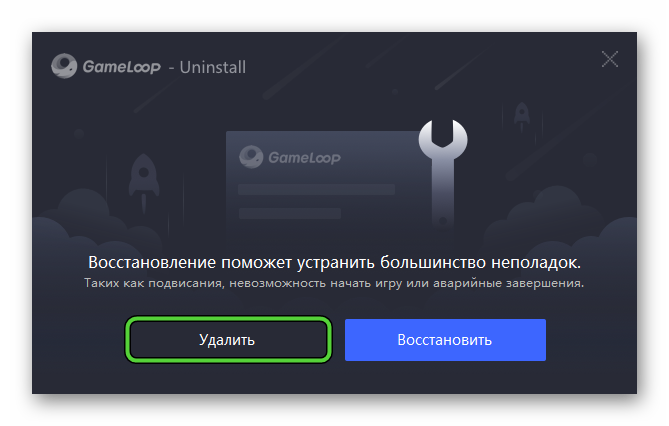
Загрузить последнюю версию GameLoop можно отсюда.
Откройте exe-файл и кликните на «Установить». Дождитесь окончания процедуры и нажмите «Запуск».
В результате эмулятор откроется, и пойдет загрузка стандартного движка. Как только она закончится, вы можете поставить мобильную игру к себе на компьютер стандартным способом.
Содержание
- 1 Проблемы с установкой
- 2 Ошибка авторизации
- 2.1 Решаем с помощью VPN
- 3 Call of Duty: Mobile не запускается
- 3.1 Чёрный экран
- 3.2 Бесконечная загрузка
- 3.3 Не запускается в Bluestacks
- 3.4 Не запускается Gameloop
- 4 Игра вылетает
- 4.1 Вылеты с Android
- 4.2 Вылет с эмулятора
- 5 Переподключение к игре
- 6 Постоянные лаги
- 7 Ошибка сети
- 8 Ошибка 554827799
- 9 Не удаётся загрузить конфигурацию
- 10 Итоги
- 10.1 Вам также может быть интересно:
Call of Duty: Mobile огромными шагами движется к званию лучшей экшн игры и лучшей королевской битвы для мобильных телефонов. Сыграйте на знакомых по легендарным ПК играм картах в режиме на любой вкус.
Качество графики не уступает консолям. К сожалению, не все игроки насладятся этой игрой, потому что на раннем этапе релиза игра иногда зависает и долго грузит. Можно ждать релиза первых обновлений от Tencent Games и Activision, а можно попытаться решить их самому.
Проблемы с запуском Call of Duty Mobile случаются на любом устройстве. Но эта статья поможет их решить.
Проблемы с установкой
У Call of Duty: Mobile высокие системные требования. Устройства со слабым системным обеспечение и просто-напросто не запустят игру. На iOS с обновлением ниже 9.0, вы не сможете даже попытаться установить игру. Если в AppStore есть ограничение по игре, то она не установится. В первой же строке описание игры в «яблочном» магазине написано, что игра не поддерживает iPhone 5 и 6 серии, а также iPad Air и 2-3. Хотя попытаться установить на них игру все же есть возможность.
С Android же дела обстоят иначе. Там нет жесткого регулирования, как у Apple. Установить APK-файл с игрой можно куда-угодно, но не факт, что устройство ее потянет.
Поиграть в CoD через эмулятор на ПК? Да не вопрос, но это также не гарантирует стабильной работы приложения. Обратите внимание, что игра не установится если нет последней версии программного обеспечения.
Ошибка авторизации
Ошибка авторизации больше не проблема для игроков. Ее корень был в том, что бета-тест игры был доступен лишь для Индии и авторизоваться через Facebook с другой страны было запрещено.
Отсюда и ошибка 5027. Здесь прямым текстом написано, что игра не запускается из-за того, что она еще не готова к релизу в зоне подключения. Здесь выход только 1 — подключится через VPN страны, в которой релиз уже состоялся. Игра вышла официально уже в большинстве «популярных» стран, а значит не обязательно подключатся к азиатскому VPN-серверу.
Решаем с помощью VPN
Если вы находитесь в стране, в которой доступ ограничен и устройство не заходит в игру то смело подключайтесь через VPN. Стоит выбрать сервер со стабильным низким пингом, и проблема решена. Call of Duty: Mobile уже вышла в большинстве европейских стран, поэтому проблем с выбором сервера быть не должно. Ошибка при входе должна быть решена таким простым путем.
Call of Duty: Mobile не запускается
Причин почему не запускается CoD: Mobile много.
- Нестабильный сервер
- Низкая скорость интернета
- Устаревшее устройство
- APK-файл из не официального магазина
Некоторые проблемы под силу решить самому.
Чёрный экран
На некоторых устройствах после логотипа разработчиков появляется чёрный экран и больше ничего не происходит.
Наиболее вероятная причина проблемы – нет или повреждены определенных файлы игры.
Чаще всего не запускается игра с появлением черного экрана, из-за отсутствия файла ОВВ, в котором хранятся основные массивы данных, по типу аудио и видео элементов или элементов графики. Эта ошибка может появится, если вы установили apk-файл скачанный из неофициального источника.
Решение проблемы — либо полная переустановка приложения из Google Play или скачивание конкретно файла ОВВ для Call of Duty и его размещение по адресу Android/obb/com.activision.callofduty.shooter.
Для второго варианта скачайте файловый менеджер. Если в нем вы не нашли нужную папку, то создайте ее сами.
Бесконечная загрузка
Иногда при входе в игру телефон не грузит приложение, и без остановки крутится значок загрузки. Бесконечная загрузка чаще всего появляется из-за плохого интернет-соединения. Если интернет сеть не работает стабильно, то устройство не подключится к серверам игры, а значит вы не сможете играть из-за периодического разрыва соединения.
Реже причиной бесконечной загрузки становятся проблемы с серверами самой игры, здесь себе ничем не поможешь, остаётся только ждать решения проблемы разработчиками. Третьим вариантом, самым банальным, может стать обновление. Зайдите в свой магазин и проверьте наличие обновления.
Не запускается в Bluestacks
Сразу же оговоримся. На официальном сайте Activision в разделе ответов по Call of Duty: Mobile указано, что игра не поддерживает использование каких-либо эмуляторов.
Если вы играете в CoD через эмулятор Bluestacks и игра вылетает, то возможно неверно настроен эмулятор. Можно, к примеру, попробовать «поиграться» с разрешением экрана. Чем выше разрешение, тем больше нагрузка идет на компьютер.
Не исключено, что ваш ПК просто слаб для запуска «тяжелых» игр. Попробуйте закрыть все остальные приложения, загружающие систему работой через диспетчера задач. Этот способ вам тоже не помог? Придется смириться, что вашему ПК не удалось загрузить CoD. Проверьте отвечает ли ваш компьютер системным требованиям, которые нужны для нормальной работы эмулятора. Найти эти требования в интернете труда не составит.
Не запускается Gameloop
Причины, по которым Call of Duty: Mobile не загружается на эмуляторе Gameloop, те же, что и с Bluestacks. Если уверены, что ваш ПК требованиям соответствует, и с настройками эмулятора у вас прежде проблем не было, то попробуйте переустановить сам эмулятор. Возможная причина в неправильной установке эмулятора или потери его данных.
Игра вылетает
Если все же удалось запустить игру, то радоваться все равно еще рано. Бывает, что Call of Duty: Mobile вылетает в самый ответственный момент игры. Такой сюрприз может случится посреди матча. Никого это не порадует, кроме ваших противников.
Вылеты с Android
При частых вылетах с игры попробуйте следующее. Важно: проверяйте работу приложения после каждого шага, чтобы узнать, не решило ли это проблему.
- Перезагрузите телефон/планшет
- Проверьте в Google Play нет ли не установленного приложения
- Обновите программное обеспечение устройства, если доступно
- Очистите кэш-память приложения. Найдите в настройках в списке приложений Call of Duty: Mobile выберите его и нажмите «Очистить кэш»
Если ошибка не устранена ни одним из этих 4 простых шагов, то переустановите приложение через Google Play.
Вылет с эмулятора
Если Call of Duty: Mobile вылетает на пк, значит компьютеру не хватает мощности для работы с эмулятором. Попробуйте закрыть все сторонние программы, загружающие операционную память.
Выберите в настройках эмулятора движок OpenGL, он использует драйвер видеокарты, которая чаще всего мощнее DirectX. При вылетах с Call of Duty: Mobile это поможет. Поставьте галочку перед «Использовать продвинутый графический движок», при запуске таких «тяжелых» игр, как CoD, это необходимо для помощи системе. После изменений в настройках перезапустите эмулятор.
Для быстродействия игры отрегулируйте, сколько ядер и памяти сможет использовать эмулятор.
Избежать вылетов поможет настройка расширения экрана. Не открывайте игру на весь экран, и она перестанет вылетать. Измените значение DPI, который отвечает за число пикселей на дюйм, то есть за детализацию и четкость изображения. Выбрав значение «низкое», графика ухудшится, но количество вылетов снизится.
Переподключение к игре
Если вас все же выбросило из игры во время матча или разорвалось соединение с сетью при повторном входе (или переподключении) и не вернуло в матч при переподключении, проверьте вид вашего IP.
Если подключен динамический IP и он сменился при отключении, то в матч уже не вернутся. Узнайте у провайдера, не предоставляет ли он статистические IP. При таком IP, проблем с переподключением к игре возникнуть не должно.
Постоянные лаги
В Call of Duty: Mobile проблемы не заканчиваются на вышеперечисленных. Есть 2 варианта когда во время игры графика дергается, двигается рывками или теряется соединение:
- Высокий пинг — часто бывает из-за плохого подключения к VPN серверу. Побороться с этим можно в настройках маршрутизатора. Измените DNS-сервер. Например, на стабильно работающий. Google DNS: 8.8.8.8
- Низкая производительность устройства. Решается путем ухудшения графики, теней и т.д.
Читайте также:
Ошибка сети
Call of Duty: Mobile требует подключения к интернету для игры. При игре в CoD: Mobile рекомендуется быстрая сеть Wi-Fi. Если у вас проблемы с подключением к сети Wi-Fi, попробуйте перезагрузить роутер, если к нему есть доступ.
Перезапуск устройства обновит соединение с сетью и решит такую проблему, как ошибка сети.
Ошибка 554827799
Эта ошибка случается при плохом подключении к интернету, когда обновляешь игру. Она может возникнуть и при перегрузке серверов. Остаётся только ждать.
Не удаётся загрузить конфигурацию
Сообщение «не удалось загрузить конфигурацию» выскакивает из-за отсутствуя подключения к интернету. Проверьте подключение Wi-Fi, или переключитесь с мобильного интернета на Wi-Fi и наоборот.
Ошибка конфигурации случается по той же причине, что и ошибка сети.
Итоги
Новенький экшн от Activision в очередной раз взорвал рынок мобильных игр. Казалось бы, очередная королевская битва, но нет. Ее популярности на старте позавидуют даже «большие» игры с консолей и ПК. Отличная графика, проработанная система амуниции, всевозможные виды активностей. Это все манит игроков со всего света.
Call of Duty: Mobile выдает ошибку, как вы поняли, по многим причинам. Основные из них:
- Слабое интернет-подключение;
- Низкая производительность устройства;
- Проблема с настройками эмулятора (при игре на пк);
- Плохой VPN-сервер;
- Установка не из официального магазина (скачанный в интернете APK-файл);
- Перегруженность серверов игры.
Мы постарались ответить почему не заходит Call of Duty: Mobile. Надеемся наши подсказки помогут решить вашу проблему. И помните, чем мощнее устройство, тем меньше вероятность, что вам придется читать подобную статью.
Эта страница поможет решить ошибку: Please prohibit the use of third-party plug-ins or application (15035), с которой игроки не могут справиться в Call of Duty Mobile. Появляется во время игры в мобильном телефоне и эмуляторе Android для компьютера.
Что значит ошибка
Уведомление переводится как: пожалуйста, отключите все сторонние плагины и приложения. Сообщение может привести в замешательство, особенно игроков, которые вошли в игру через эмулятор на ПК. Какие могут быть плагины и приложения, если в эмуляторе ничего не установлено, кроме игры? Но это может быть странным только на первый взгляд, если геймер не знает о правилах.
Ошибку на телефонах могут вызывать другие установленные приложения, а также антивирусы. Онлайн-игры не терпят модификацию файлов оригинального пакета. Если они были изменены вами, то античит на сервере будет блокировать вход. Удалите дополнительно установленные пакеты модов или верните параметры игры в исходное значение. Если вы не модифицировали CoDM, помогут наши способы решения.
Исправление ошибки для ПК
На компьютере проще управлять своим персонажем, поэтому игроки устанавливают эмулятор Андроид для Windows. Выбирается для этого BlueStacks, Memu или Nox, что является ошибкой. 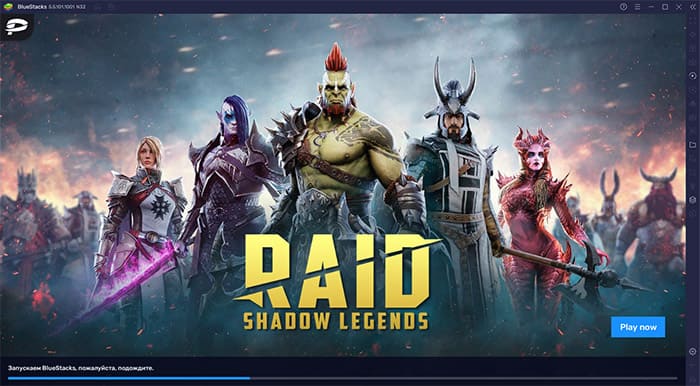
Следовательно, вы сможете запустить игру, если воспользуетесь официально разрешённым эмулятором для ПК – Gameloop.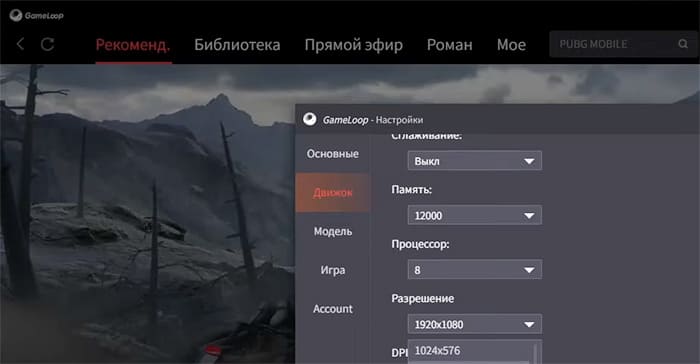
- SoftPortal;
- Gameloops.ru.
Более того, игра на других эмуляторах в CoDM не только не рекомендуется, но и запрещена. Игрок может получить бан на долгое время или навсегда. Если другой эмулятор был скачан для этого шутера, его лучше заменить. Если ничего не изменилось, а игра не запускается через эмулятор, примените другие наши рекомендаций из этой статьи. Подробнее про баны за эмулятор смотрите в видео ниже.
Решение ошибки 15035 в CoDM для телефонов
Игра в мобильных устройствах может вылетать или выдавать ошибку из-за сторонних приложений, таких, например, как VPN. Активное его использование приводит к блокировке аккаунта пользователя в CoDM. Аккаунт был зарегистрирован в одной стране, а войти пытаетесь с другой, потому как VPN меняет IP адрес устройства. Стоит отключить или удалить эти приложения из телефона и повторить вход в игру.
На время отключите также такие приложения:
- Ускорение игр – инструмент может быть рассмотрен как модификатор, который вмешивается в процесс игры;
- Антивирусы и сетевые файерволы;
- Другие запущенные игры и приложения.
Перед запуском на телефоне освободите оперативную память системы. Выберите кнопку Home и нажмите крестик. Почистите кэш игры, для этого выберите иконку для запуска на рабочем столе длительным нажатием. Перейдите в настройки и откройте хранилище или память игры, где будет кнопка для удаления кэша. Не перепутайте с данными игры, удалив которые придётся заново входить в аккаунт CoDM.
Gameloop проверьте настройки безопасности сети
Call of Duty Mobile вылетает во время запуска или в процессе игры на компьютере через эмулятор. Может появляться белый или чёрный экран и на этом игра прекращается. Виной этому выступает кэш и данные прошлых игр, сохранения, пустые папки, которые были удалены вами из эмулятора. 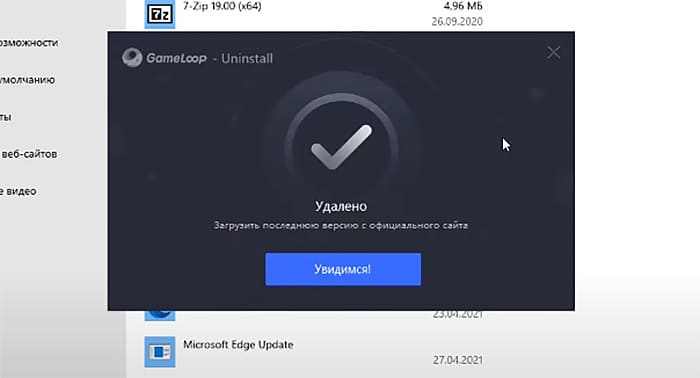
- Откройте проводник Windows.
- В любой папке вверху найдите Параметр.
- Переключитесь на вкладку Вид.
- Уберите галочки с пункта для скрытия системных папок и пометьте флажком строку Показывать скрытые папки.
- Откройте диск C на компьютере и найдите в нём ProgramData.
- Найдите папку Tencent, выберите ПКМ и нажмите Удалить или клавишу Del.
Закрываем проводник и все запущенные программы. Запускаем эмулятор и Call of Duty Mobile. В случае повторного появления окна уведомления: please prohibit the use of third-party plug-ins or application понадобится переустановить игру и эмулятор. Но предварительно необходимо очистить временные файлы и реестр системы.
В YouTube масса видео о том, как это сделать на компьютере. Перед удалением создайте файл восстановления реестра, если случайно удалите что-нибудь важное.
В этой статье мы покажем некоторые из эффективных решений, которые вы можете попробовать, если Call Of Duty Mobile продолжает давать сбой при игре в GameLoop.
Если вы пользователь Android и хотите поиграть в свою любимую мобильную игру, такую как Call Of Duty Mobile, на большом экране, эмулятор GameLoop — хороший выбор. GameLoop — официальный эмулятор Call Of Duty Mobile и один из лучших эмуляторов, который можно использовать бесплатно. Хотя у большинства пользователей этого эмулятора нет никаких проблем с ним, некоторые люди могут обнаружить, что некоторые игры могут вылетать без видимой причины.
Сбои могут быть вызваны рядом факторов, поэтому мы немного обсудим это, прежде чем переходить к решениям, которые вы можете попробовать.
Причины сбоев Call Of Duty Mobile при использовании GameLoop
Если ваша игра Call Of Duty Mobile продолжает вылетать при использовании эмулятора GameLoop, причина должна быть одной из следующих:
Случайная игра или ошибка программного обеспечения.
Если сбой GameLoop происходит время от времени и нет четкой закономерности, это может быть вызвано случайной ошибкой игры. Имейте в виду, что даже когда вы играете в Call Of Duty Mobile на своем смартфоне, время от времени могут происходить сбои. Это не обязательно означает, что есть серьезная проблема с игрой или устройством. Иногда при определенных условиях программного обеспечения может развиться внутренняя ошибка, которую система не может просто вовремя устранить.
Повреждены данные мобильного приложения COD.
У некоторых людей Call Of Duty Mobile может продолжать сбой из-за поврежденных игровых данных. Сбой игры из-за поврежденных данных может произойти, если приложение повреждено после неудачного обновления приложения или программного обеспечения. В других случаях способ написания кода игры также может играть роль в сбоях.
Сбой приложения GameLoop.
Хотя с GameLoop о постоянных сбоях не слышно, этот игровой эмулятор не совсем идеален. Он может страдать собственными ошибками кодирования, проблемами несовместимости с программным обеспечением, работающим на вашем компьютере с Windows, или иметь проблемы, которые система не может полностью решить.
Как исправить проблему сбоя Call Of Duty Mobile в GameLoop
Если вы не можете избавиться от сбоев при игре в Call Of Duty Mobile в GameLoop, вы можете попробовать эти решения. Однако, прежде чем что-либо делать, не забудьте ПЕРЕЗАПУСТИТЬ GameLoop, чтобы посмотреть, поможет ли это.
Исправление №1: Обновите эмулятор.
Чтобы уменьшить вероятность возникновения проблем с любым из ваших игровых приложений, вы должны убедиться, что GameLoop постоянно использует последнее обновление программного обеспечения. Выполните следующие действия, чтобы проверить наличие обновлений GameLoop:
- Откройте GameLoop .
- Нажмите значок Дополнительные параметры (три горизонтальные линии) в правом верхнем углу.
- Нажмите Обновить .
- Нажмите кнопку Обновить сейчас , если доступно обновление для установки.
Исправление №2: очистить кеш.
Если в GameLoop уже установлена последняя версия программного обеспечения, а COD Mobile по-прежнему дает сбой, следующее возможное решение, которое вы можете попробовать, — обновить кеш игры. Вот как это делается:
- Откройте GameLoop .
- Найдите игру Call Of Duty Mobile и откройте ее.
- После запуска игры нажмите значок Дополнительные параметры (три горизонтальные линии) в правом верхнем углу.
- Нажмите Очистить кеш .
- Нажмите ОК для подтверждения.
- Нажмите ОК .
Очистка кеша эквивалентна очистке данных вашего приложения на телефоне Android. После очистки кеша игра перезапустится, и вам нужно будет перезапустить ее.
Очистка кеша игры COD Mobile также приведет к удалению всех загруженных обновлений и других ресурсов игры, так что вам придется повторно загрузить их впоследствии.
Исправление №3: удалите GameLoop.
Другое решение, которое вы можете попробовать в этом случае, — это удалить игру, прежде чем добавлять ее обратно. Чтобы удалить Call Of Duty Mobile, выполните следующие действия:
- Откройте GameLoop .
- Нажмите Мои игры вверху.
- Выберите Call Of Duty на левой панели.
- Нажмите Параметры под изображением Call Of Duty.
- Нажмите Удалить .
- Нажмите Да для подтверждения.
После удаления игры откройте GameLoop и еще раз и переустановите COD Mobile.
Исправление №4: удалите и переустановите GameLoop.
Если Call Of Duty Mobile продолжает вылетать, последнее решение, которое может вам помочь, — это удалить и переустановить эмулятор GameLoop. Иногда игровые ошибки, с которыми сталкиваются игры для Android, вызваны проблемами в самих эмуляторах.
ДАЛЬНЕЙШЕЕ ЧТЕНИЕ:
- Как играть в FIFA Mobile на ПК | Windows 10 или старше
- Как перенести все данные на новый коммутатор Nintendo | НОВИНКА 2021 г.
- Как исправить ошибку Fortnite CE-34878-0 | PS4 | Новое и обновленное 2021 г.
- Как отключить экран блокировки Nintendo Switch | НОВОЕ и ОБНОВЛЕННОЕ 2021
Посетите наш канал androidhow на Youtube, чтобы увидеть больше видео и руководств по устранению неполадок.

Вы, наверное, слышали о Gameloop, так как это официальный эмулятор Android для PUBG Mobile и Call of Duty Mobile. Это отличный эмулятор, но мы видели, как пользователи сообщают, что Gameloop постоянно падает на их ПК, особенно во время игр. Если вы столкнулись с той же проблемой, не беспокойтесь, у нас есть несколько рабочих исправлений, которые вы можете попробовать.
Попробуйте эти исправления…
Вам не нужно пробовать их все, просто продвигайтесь вниз по списку, пока не найдете тот, который поможет!
1: Запуск от имени администратора
2: Закройте ненужные фоновые программы
3: Включить виртуализацию
4. Проверьте антивирусное программное обеспечение и брандмауэр.
5: Обновите графический драйвер
6: Настройте параметры Gameloop
7: Обновите/переустановите Gameloop
Исправление 1: Запуск от имени администратора
Иногда для правильной работы Gameloop могут потребоваться права администратора. Вы можете предоставить их, просто запустив Gameloop в режиме администратора. Просто щелкните правой кнопкой мыши значок Gameloop , затем нажмите Запустить от имени администратора .
Если Gameloop по-прежнему вылетает случайным образом, попробуйте следующее исправление.
Исправление 2: закройте ненужные фоновые программы
Gameloop легкий и может хорошо работать даже на слабых/средних ПК. Но все же рекомендуется закрывать ненужные программы, пока вы используете Gameloop. Программы, работающие в фоновом режиме, могут занимать много ресурсов и мешать Gameloop, вызывая сбой. Вот как полностью убить программы, работающие в фоновом режиме:
- Щелкните правой кнопкой мыши панель задач, затем щелкните Диспетчер задач .
- Под Процессы на вкладке найдите процессы, которые вам не нужны в данный момент. Щелкните его правой кнопкой мыши, затем щелкните Завершить задачу .
Если вы закрыли все ненужные программы, но Gameloop по-прежнему падает, попробуйте следующее решение.
Исправление 3: включить виртуализацию
Технология виртуализации позволяет запускать две или более операционных систем на одном физическом ПК. Включение виртуализации может повысить производительность Gameloop и решить проблему сбоев.
Во-первых, вам нужно проверить, включена ли уже виртуализация на вашем ПК. Если нет, вам нужно включить его в BIOS.
Проверьте, включена ли виртуализация
- Щелкните правой кнопкой мыши в любом пустом месте на панели задач, затем нажмите Диспетчер задач .
- Перейти к Представление вкладка Если он говорит Виртуализация: включена , то вы можете перейти к части отключение Hyper-V . Если нет, следуйте приведенным ниже инструкциям, чтобы включить виртуализацию в BIOS.
Включить виртуализацию в BIOS
- Нажмите Начинать >> Сила . Удерживайте клавиша переключения и нажмите Начать сначала в то же время. Ваш компьютер полностью выключится, а затем перезагрузится.
- Когда ваш компьютер перезагрузится и на экране появится логотип производителя, зажать горячую клавишу БИОС пока вы не войдете в настройки BIOS.
*Горячая клавиша может быть F1, F2, F12, Del или Esc в зависимости от различных марок и моделей. Если вы не уверены, какой из них работает, вы можете поискать в Интернете или обратиться к руководству производителя. - Найдите параметр виртуализации в BIOS. Компоновка также может отличаться на материнских платах, поэтому вы можете увидеть разные термины. Искать Виртуальный, виртуализация, VT-X или SVM .
Давать возможностьвиртуализация, то Сохранить и выйти .
Отключить Hyper-V
Включение виртуализации не гарантирует, что проблема сбоя исчезнет. В Windows есть функция Hyper-V, которая может создавать помехи при включенной виртуализации. Вы можете отключить Hyper-V, выполнив следующие действия:
- нажмите Windows logo key и р для вызова окна «Выполнить».
- Тип appwiz.cpl , затем нажмите В ПОРЯДКЕ .
- На левой панели нажмите Включение или отключение функций Windows .
Снимите флажки настроек, связанных с Hyper-V., затем нажмите В ПОРЯДКЕ .
Если вы включили виртуализацию, но Gameloop по-прежнему дает сбой в ваших играх, перейдите к следующему исправлению.
Исправление 4: проверьте антивирусное программное обеспечение и брандмауэр
Если Gameloop заблокирован на вашем ПК, он может даже вылететь при запуске. Если вы используете какое-либо антивирусное программное обеспечение, обязательно добавить Gameloop в белый список/список исключений . Вы также можете проверить проблему с выключенным антивирусом, но вам нужно быть особенно осторожным. Не загружайте подозрительные файлы из Интернета, если ваш компьютер не находится под защитой.
Кроме того, вы можете проверить, не заблокировал ли брандмауэр Windows Gameloop. Если это так, вы можете разрешить Gameloop через брандмауэр, чтобы он мог работать правильно.
Проверьте, не заблокировал ли ваш брандмауэр Gameloop
- нажмите Windows logo key и р для вызова окна «Выполнить».
- Тип приборная доска , затем нажмите В ПОРЯДКЕ .
- Переключить на Просмотр: маленькие значки , затем нажмите Брандмауэр Защитника Windows .
- Нажмите Разрешить приложение или функцию через брандмауэр Защитника Windows .
- Прокрутите вниз, чтобы увидеть, находится ли Gameloop в списке исключений. Если это так, это означает, что Gameloop разрешен через ваш брандмауэр, и вы можете перейти к следующему исправлению . Если вы не можете найти Gameloop в списке исключений, выполните следующие действия, чтобы разблокировать Gameloop.
Добавьте Gameloop в список исключений
- Нажмите Изменить настройки , затем нажмите Разрешить другое приложение .
- Нажмите Просматривать .
- Перейдите туда, где вы установили Gameloop, и добавьте исполняемый файл Gameloop. Возможно Gameloop.exe или GameDownload.exe .
- Нажмите Добавлять .
- Нажмите В ПОРЯДКЕ чтобы сохранить изменения.
Установите флажки Частная сеть. Это гарантирует, что Gameloop разрешен только через ваш брандмауэр, когда вы используете частную сеть, например, домашнюю сеть Wi-Fi. Из соображений безопасности мы рекомендуем вам выбирать только частную сеть, но при необходимости вы можете разрешить Gameloop через все типы сетей.
Если это исправление не решит вашу проблему, попробуйте следующее исправление.
Исправление 5: обновите графический драйвер
Если ваш графический драйвер устарел или неисправен, это может вызвать проблемы при запуске Gameloop. Возможно, вы захотите убедиться, что ваша версия обновлена и работает правильно.
Есть два способа поддерживать актуальность графического драйвера. Один из них — обновить его вручную через диспетчер устройств. Если Windows не обнаруживает новое доступное обновление, вы можете выполнить поиск на веб-сайтах производителя. Обязательно загружайте только тот драйвер, который совместим с вашей версией Windows.
- NVIDIA
- ИНТЕЛ
- AMD
- Асус
Автоматическое обновление драйверов – Если у вас нет времени, терпения или навыков работы с компьютером, чтобы обновить драйвер вручную, вместо этого вы можете сделать это автоматически с помощью Driver Easy. Driver Easy автоматически распознает вашу систему и найдет правильный драйвер для вашей видеокарты и версии Windows, а затем загрузит и установит его правильно:
- Загрузите и установите Driver Easy.
- Запустите Driver Easy и нажмите кнопку Сканировать сейчас кнопка. Затем Driver Easy просканирует ваш компьютер и обнаружит проблемные драйверы.
- Нажмите на Обновлять кнопку рядом с помеченным драйвером видеокарты, чтобы автоматически загрузить правильную версию драйвера, затем вы можете установить его вручную (вы можете сделать это с БЕСПЛАТНОЙ версией).
Или нажмите Обновить все для автоматической загрузки и установки правильной версии все драйверы, которые отсутствуют или устарели в вашей системе. (Для этого требуется версия Pro, которая поставляется с полной поддержкой и 30-дневной гарантией возврата денег. Вам будет предложено выполнить обновление, когда вы нажмете «Обновить все».)
Pro-версия Driver Easy поставляется с полной технической поддержкой.
Если вам нужна помощь, обращайтесь Служба поддержки Driver Easy в support@drivereasy.com .
Перезагрузите компьютер, чтобы новый драйвер вступил в силу. Если обновление графического драйвера не решает вашу проблему, попробуйте следующее исправление.
Если приведенные выше исправления не сработали для вас, вы можете попробовать изменить настройки Gameloop. Лучше настроить параметры в соответствии со спецификациями вашего ПК, чтобы вы могли разрешить Gameloops использовать больше вычислительных ресурсов, если это возможно. Это также может помочь улучшить стабильность во время работы Gameloop и решить проблему сбоев.
Не забудьте перезагрузить компьютер, чтобы сохранить изменения и позволить им вступить в силу. Если это все еще не решает вашу проблему, вы можете попробовать еще одно исправление.
Исправление 7: Обновите/переустановите Gameloop
Возможно, вам придется обновить или выполнить чистую переустановку Gameloop, если проблема с сбоем не устранена. Использование новой версии может исправить известные ошибки и, вероятно, уменьшит количество сбоев.
Надеюсь, эта статья поможет! Пожалуйста, не стесняйтесь оставлять комментарии ниже, если у вас есть какие-либо вопросы или предложения.
- крушение
- эмулятор
Call of Duty Mobile иногда может разозлить людей кодами неисправностей. Особенно на телефонах с низкими характеристиками вы можете встретить много разных кодов дефектов. В этом руководстве я перечислил все коды ошибок, которые вы можете получить в игре, и их решения.
Ошибка мобильной сети Call of Duty — ошибка авторизации
Коды ошибок, называемые ошибкой авторизации или сетевой ошибкой, означают, что сервер не используется в вашей стране. Call of Duty Mobile, который впервые начал вещание в Индии, теперь также используется в Турции, поэтому вы не должны получать эту ошибку в обычных условиях.
- Ошибка авторизации возникает, когда вы пытаетесь подключиться к серверу, отличному от страны, в которой вы находитесь. Например, вы можете получить эту ошибку при попытке подключиться к азиатским серверам из Турции.
- Чтобы устранить эту ошибку, вам необходимо закрыть используемую учетную запись VPN. Учетные записи VPN полностью заблокированы Call of Duty Mobile. Если вы не используете VPN, то при получении этого кода ошибки перевод телефона в режим полета и его повторное включение решит проблему.
Ошибка черного экрана после логотипа Activision Call of Duty Mobile
Для Call of Duty Mobile ошибка черного экрана; Если при попытке войти в игру после логотипа появляется ошибка черного экрана, это означает, что OBB-файл среди файлов игры поврежден или неполный. У вас есть два варианта решения этой проблемы.
- Перейдите на страницу «Настройки» — «Приложения» — «Информация о приложении», найдите и щелкните Call of Duty, а затем в открывшемся меню введите «Хранилище». Затем вы должны завершить этап очистки с помощью параметров «Очистить данные» и «Очистить кеш». После этого процесса игра может запросить повторный вход и обновление. Если решения нет, вы можете попробовать следующий вариант;
- Вам необходимо войти в файловый менеджер своего телефона и переименовать файл с именем «main.379.activision.callofduty.shooter» в файле, расположенном в папке Android / obb / com.activision.callofduty.shooter, и добавить «.obb» расширение до конца, если оно не существует. Если решения нет, вы можете попробовать следующий вариант;
- Вам следует полностью удалить игру и установить ее, получив APK-файл. После установки APK необходимо убедиться, что файлы находятся в папке Android / obb.
Мобильное оружие Call of Duty не появляется — проблема не в стрельбе
Для этой ситуации было выпущено обновление, что было очень распространенной ошибкой, когда игра только вышла. После обновления проблема должна быть решена. Однако, если вы все еще получаете эту ошибку, вы можете решить проблему, выполнив следующие действия:
- Отключите мобильные данные или Wi-Fi.
- Откройте игру.
- Вы увидите предупреждение об обновлении на экране.
- Выйдите из игры, не закрывая ее полностью, активируйте мобильную передачу данных или Wi-Fi.
- Если вы используете VPN, выключите его.
- Снова откройте игру и нажмите кнопку «повторить».
Call of Duty Mobile Ping — решение проблемы задержки
Иногда в Call of Duty Mobile игра может стать неиграбельной из-за высокого пинга. Для этого вам нужно отрегулировать скорость вашего интернета.
- Начните с закрытия приложений, которые вы не используете и которые работают в фоновом режиме. Переведите телефон в режим полета и восстановите его, чтобы автоматически обновлять IP-адрес, назначенный вашему телефону.
- Кроме того, есть комментарии о том, что пинг снижается с помощью DNS-серверов Google, но я не проверял это.
Call of Duty Mobile «Устройство не соответствует минимальным требованиям» Ошибка и решение
Если вы получаете эту ошибку, ваш телефон не соответствует минимальной квалификации. К сожалению, для этой ошибки нет решения. Вам необходимо купить новый телефон с более высокими характеристиками оборудования.
- Если вы по-прежнему получаете эту ошибку, хотя ваш телефон соответствует системным требованиям, вам может потребоваться обновить программное обеспечение вашего телефона до последней версии. Эту проблему легко решить, обновив операционную систему.
Решение проблемы плохого качества графики в Call of Duty Mobile
Call of Duty Mobile автоматически определяет качество графики, подходящее для оборудования телефона, но эта система не всегда работает корректно. Если аппаратного обеспечения вашего телефона достаточно, и вы не испытываете раздражающего нагревания во время игры, вы можете улучшить графику, выполнив следующие действия.
- Откройте игру CoD Mobile.
- Щелкните значок шестеренки в правом верхнем углу, чтобы войти в меню настроек.
- Перейдите на вкладку Система.
- Измените настройки графики на средние, высокие или максимальные.
- Установите высокую частоту кадров.
- Установите переключатель «Глубина резкости» в положение «Вкл.». (Этот параметр может вызвать нагрев вашего телефона во время игры.)
- Перезагрузите игру.
Проблемы с перегревом телефона
Если Call of Duty: Mobile вызывает перегрев вашего телефона, ваш телефон не соответствует системным требованиям. Это может вызвать неисправность телефона, проблемы с аккумулятором и проблемы с экраном.
Я могу помочь, если в качестве комментария вы сообщите мне модель телефона, который у вас перегревается.
Проблемы с зависанием экрана
- Убедитесь, что вы соответствуете минимальным системным требованиям игры. Очистите игровые данные от заикания и зависания в меню в Call of Duty Mobile.
- Вы можете очистить данные, выбрав «Настройки»> «Приложения»> «Call of Duty Mobile»> «Хранилище».
Проблемы с пингом
Если вы подключены к игре в час пик, у вас могут возникнуть проблемы с пингом. Обычно это связано с игровыми серверами.
speedtest Проверьте свой пинг, используя адрес. Если проблем нет, менять какие-либо настройки не нужно.
Ошибка авторизации Call of Duty Mobile
- Войдите в приложение или на сайт Facebook.
- В разделе «Настройки и конфиденциальность» перейдите в «Настройки».
- Перейдите в раздел «Приложения и веб-сайты» и нажмите «Вход в Facebook».
- Найдите Call of Duty: Mobile на вкладке «Активные», нажмите «Изменить» и сохраните его, не внося никаких изменений на открывшемся экране или не подтверждая отсутствие авторизации. Проблема будет устранена.
Проблема с розовым экраном Call of Duty Mobile
- Если вы подключаетесь через Gameloop, Bluestack 4, это ошибка, которую вы получаете из-за выбора видеокарты. Gameloop — это приложение, в котором чаще всего возникают проблемы с розовым экраном.
- Зайдите в Настройки и войдите в категорию Engine.
- Замените параметр DirectX в настройке «Выбор графического режима» на OpenGL
- .Снимите флажок «Предпочитать выделенную компьютерную графику» и перезапустите, сказав «Перезагрузить сейчас».
Мобильная мышь Call of Duty не работает
- При использовании Gameloop нажмите F11, чтобы переключиться на маленький экран и очистить кеш в настройках.
- Удалите приложение CoD Mobile из Bluestacks.
- Полностью удалите приложение Gameloop со своего компьютера и установите последнюю версию.
- Переустановите приложение CoD Mobile, и проблема с неработающей мышью Call of Duty Mobile исчезнет!
Проблема с обновлением Call of Duty Mobile Gameloop
- Вы должны открыть новую учетную запись Gmail, которой раньше не пользовались.
- Установите приложение Google Installer через Gameloop.
- Найдите приложение Call of Duty Mobile и войдите в приложение, не нажимая кнопку воспроизведения, и нажмите кнопку «Обновить». Веселиться.
Проблема с мобильным микрофоном Call of Duty
- Если значок микрофона Call of Duty Mobile отсутствует, выполните следующие действия;
- Вам необходимо войти в Приложения через Настройки на вашем телефоне,
- Вы должны активировать микрофон, найдя приложение Call of Duty Mobile и введя разрешения.
- При возникновении проблем со звуком в Iphone Call of Duty Mobile убедитесь, что приложение обновлено.
Call of Duty Mobile зависает во время игры
- Игра может зависнуть при прыжке с вертолета или в областях с высокой графикой.
- Если на вашем устройстве установлена «Eu Beta Rom», это может быть основной причиной ошибки. Если возможно, я рекомендую вам сначала использовать ваше устройство без Rom или «Global Beta».
- Если причина проблемы не зависит от ПЗУ, вы должны получить доступ к параметру «Звук и графика» после входа в настройки в игре и выбрать для параметра «Качество
- графики» значение «Низкое» и «Частоту кадров» в качестве рекомендации, или, если проблема не исчезнет, вы следует выбрать низкий.
Call of Duty Mobile: «В команде есть кто-то, использующий внешнее устройство»
- Это сообщение публикуется для тех, кто пользуется версией Garena. Вы должны установить глобальную версию Call of Duty Mobile.
- Если вы используете какое-либо устройство (отражатель для телевизора, игровой планшет, мышь, клавиатуру и т. Д.), Его следует отключить и повторить попытку.
- Обычно это наблюдается в операционных системах iOS. Отключите все активные инструменты удаленного подключения.
Мобильный экран Call of Duty становится черным
- Те, кто использует эмулятор Gameloop, сталкиваются с проблемой черного экрана Call of Duty Mobile при входе в матч в режиме Battle Royale.
- Вы можете исправить ошибку затемнения экрана CoD Mobile, выбрав «Восстановить» программу в Панели управления — Программы — Gameloop.
- Если восстановление не является решением, я рекомендую вам полностью удалить программу и переустановить ее.
Проблема с мобильным аудио в Call of Duty
- Обычно эта ошибка возникает у пользователей Windows 10.
- Запустите эмулятор, который вы используете как администратор, и откройте приложение Call of Duty Mobile.
- Щелкните правой кнопкой мыши значок динамика на панели запуска и откройте настройки звука.
- В разделе «Звук» нажмите «Приложение и настройки устройства».
- Выберите свой собственный динамик и драйвер микрофона, щелкнув параметры эмулятора по умолчанию в этом меню.
- Включите записывающие устройства.
- Щелкните правой кнопкой мыши устройство с микрофоном и произнесите свойства.
- Перейдите в раздел «Дополнительно», установите флажок «Разрешить приложениям выбирать это устройство в качестве приоритетного» и сохраните его.
Call Of Duty: проблема с мобильными мышцами
- Если у вас возникла проблема с пользователями bluestacks, будет сложно найти решение. Поэтому я советую использовать Gameloop.
- Войдя в Центр настроек, вы должны удалить все три галочки под заголовком «Общие» на странице «Основные».
- После внесения изменений на основной странице перейдите на страницу «Engine» и установите заголовок «Rendering» на «OpenGL» и активируйте 4 галочки под ним.
- Отключите опцию «Smooth». Установите «Память» на автоматический режим.
- Независимо от того, насколько высок ваш процессор, вы должны свести здесь настройку к минимуму. Я рекомендую выбрать 2 в качестве параметра «Процессор».
- Не выбирайте варианты с высоким разрешением, я рекомендую 1280 × 720.
- 240 также идеально подходит для настройки DPI.
- Вам следует перейти на страницу «Игра» и установить для заголовка «Разрешение игры» значение «SD 720P» или «HD 1080P».
- Достаточно оставить «Качество изображения» включенным автоматически. Вы можете закрыть Центр настроек, сохранив настройки. Потому что, если вы используете ноутбук,
- дальше идут настройки компьютера.
- Откройте «Параметры электропитания» на панели управления или в разделе «Батарея» в правом нижнем углу и выберите «Схема электропитания» как «Сбалансированный (рекомендуется)».
Не удалось установить APK в GameLoop
Эмулятор Геймлуп очень простой в установке и загрузке мобильных игрушек к себе на компьютер. В целом он работает довольно стабильно, но время от времени пользователи сталкиваются с ошибками. Один из таких случаев – сообщение о том, что не удалось установить APK в GameLoop. Появляется оно, как правило, в момент скачивания или обновления шутера Call of Duty: Mobile, но не всегда. В данной статье мы объясним, как избавиться от этой проблемы.
Пошаговая инструкция
Начать стоит с того, что сбой с установкой apk-файла в большинстве случаев возникает из-за устаревшей версии эмулятора. А значит, в первую очередь стоит его обновить до последней версии. Сделать это можно с помощью встроенной функции. Это первый вариант решения проблемы. Но есть еще три:
- Удаление и повторная установка самой игры.
- Использование функции «Восстановление».
- Полная переустановка эмулятора.
Разберемся с каждым из них по очереди
Вариант №1: Обновление до последней версии
Вызвать эту функцию выйдет так:
- В главном окне GameLoop кликните на значок вызова меню (три полосы в правом верхнем углу).
- Выберите первую опцию из списка.
- Подождите, пока идет проверка.
- Подтвердите начало обновления.
- Дождитесь его завершения.
Если новая версия эмулятора была найдена, но при обновлении возникла ошибка, то выполните это действие вручную. Для этого нужно загрузить новую версию Геймлуп с официального сайта и установить поверх старой. Все ваши данные при этом сохранятся.
- Перейдите на официальный сайт.
- Нажмите на кнопку скачивания по центру страницы.
- Откройте сохраненный файл прямиком из браузера.
- Дождитесь окончания процесса.
- Нажмите «Запуск» в финальном окошке.
Теперь попробуйте заново установить или обновить игру. Как правило, после этого ошибка с apk-файлом исчезает. Ну а если это не так, то попробуйте ее переустановить.
Вариант №2: Переустановка игры
Это очень логичный шаг, если проблема связана с конкретной игрушкой. Для ее удаления выполните следующие шаги:
- Посетите вкладку «Мои игры».
- Откройте нужную игру из списка.
- Кликните по кнопке «Настройки» в нижней части страницы. Она может быть плохо заметна из-за фоновой картинки.
- Выберите в появившемся меню пункт Uninstall.
- Для продолжения нажмите Yes.
Теперь перейдем к повторной установке. И тут есть два варианта:
- Вы загружали игру из встроенного магазина.
- Вы загружали ее через apk-файл.
- Вызовите функцию поиска, щелкнув по увеличительному стеклу в правом верхнем углу экрана.
- Активируйте текстовое поле, которое тут же появится.
- Введите туда название. Мы в качестве примера возьмем CallofDuty.
- Нажмите клавишу Enter для поиска.
- Кликните по подходящей ссылке на новой странице.
- Запустите установку с помощью соответствующей кнопки.
- Дождитесь ее завершения.
- Посетите раздел «Другие» во вкладке «Мои игры».
- Кликните по иконке в виде папки в правом верхнем углу.
- С помощью Проводника Windows выберите апк-файл.
- Дождитесь ее установки.
И тут есть один важный нюанс, который стоит брать во внимание. На эмуляторе GameLoop установлен Android 4.4.2. Это значит, что многие версии приложений для него попросту не подойдут. Именно из-за этого возникают ошибки с apk-файлами. Если вы столкнулись с такой ситуацией, то лучше установите приложение или игру из встроенного магазина.
Вариант №3: Восстановление эмулятора
Если обновление Геймлупа и переустановка игры не дали нужного результата, то проблема может быть в повреждении компонентов эмулятора. Рекомендуем воспользоваться встроенной функцией восстановления. Вызвать ее выйдет так:
- Нажмите комбинацию клавиш Win + R на клавиатуре.
- В результате откроется окно «Выполнить». В текстовом поле введите команду appwiz.cpl .
- Кликните по кнопке «ОК» для продолжения.
- Отыщите в списке Gameloop.
- Наведите курсор мыши на эту запись и щелкните правой кнопкой.
- Выберите пункт удаления в новом окне.
- Нажмите на кнопку «Восстановить».
В результате пойдет процедура восстановления, когда настройки эмулятора откатятся до исходных. При этом ваши данные и установленные приложения останутся.
А если это не поможет, то имеет смысл полностью переустановить эмулятор
Вариант №4: Удаление и повторная установка GameLoop
Чтобы вызвать процедуру удаления, выполните первые шесть шагов из предыдущей инструкции. Но в новом окне нажмите «Удалить».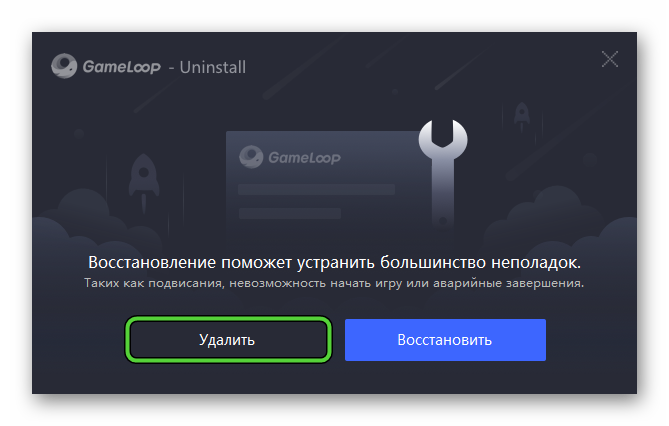
Загрузить последнюю версию GameLoop можно отсюда.
Откройте exe-файл и кликните на «Установить». Дождитесь окончания процедуры и нажмите «Запуск».
В результате эмулятор откроется, и пойдет загрузка стандартного движка. Как только она закончится, вы можете поставить мобильную игру к себе на компьютер стандартным способом.
Источник
Устанавливаем эмулятор для Call of Duty Mobile
И хотя первоначально COD Mobile задумывалась только для мобильных устройств, компания Tencent все же решилась пойти на интересный шаг. Она сделала собственный эмулятор для запуска игры на компьютерах. Теперь играть в Call of Duty Mobile на ПК можно абсолютно легально. Так что те, кто задавался вопросом о том, банят ли за эмулятор, могут успокоиться и не опасаться блокировки.
Официальный эмулятор для Call of Duty Mobile
Gameloop — официальный эмулятор для игры на компьютер.
Системные требования
Для запуска эмулятора понадобится:
- ОС: Windows 7, 8, 8.1, 10
- процессор: Двухъядерный процессор Intel или AMD с частотой 1.8 Ghz
- оперативная память: 3 GB RAM
- видеокарта: Nvidia 8600GT, AMD Radeon HD2600 или Intel HD3000
- интернет-соединение: 2 мегабита в секунду.
- жесткий диск: 4 GB (1.5 GB — размер установщика, 2.5 GB — установленный эмулятор с игрой).
Стоит учесть, что это минимальные требования. Это означает, что реально комфортной игры ожидать не следует, желательно иметь больше оперативной памяти и лучше процессор с видеокартой. В противном случае показателя в 60 ФПС добиться будет сложно.
Как установить на ПК
Gameloop устанавливается как и любая другая программа. Короткая инструкция:
- Перейти на официальный сайт эмулятора: gameloop.fun.
- Кликнуть на кнопку «Download».
- Сохранить и запустить инсталлятор.
Теперь останется только выждать 3-5 минут на установку эмулятора. В зависимости от скорости интернета и мощности компьютера она может продлиться дольше.
Для установки игры надо:
- Перейти в «Игровой центр». Открыть категорию «FPS».
Если требуется сменить локализацию:
- Нажать на три горизонтальные линии в верхней части окна запущенного эмулятора.
- В поле «Язык» найти и установить английский или любой другой нужный язык.
После этого локализация программы изменится.
Как обновить Gameloop
- Нажать на три горизонтальные линии в верхней части окна эмулятора.
- Кликнуть по «Обновить».
- Дождаться завершения проверки и установки обновлений.
Если по какой-то причине обновление не запускается, можно выполнить следующие рекомендации:
- Удалить эмулятор.
- Перезагрузить ПК.
- На одном из системных дисков найти папку «Temp», внутри нее будет папка «TxGameDownload». Удалить ее.
- Отключить антивирус и брандмауэр.
- Открыть инсталлятор с правами администратора.
После этого проблема с обновлениями должна решиться.
Не запускается Call of Duty Mobile Gameloop
Эмулятор может не запускаться по целому ряду причин. Вот общие советы для решения большинства проблем:
- отключить антивирус и брандмауэр, либо настроить список исключений и добавить в него эмулятор;
- установить автоматический запуск с правами администратора (надо кликнуть по ярлыку правой кнопкой мыши, затем перейти в «Свойства», раздел «Совместимость, там поставить галочку на пункте «Всегда запускать от имени администратора);
- удалить папку «TxGameDownload» (находится в папке «Temp»);
- освободить 6 ГБ свободного места на жестком диске, куда будет устанавливаться эмулятор;
- переустановить эмулятор.
Также стоит знать про ошибку 554762241. Владельцам ноутбуков рекомендуется устанавливать обновления с подключением кабельного интернета. Если это не помогло, стоит воспользоваться VPN.
Call of Duty Mobile через Bluestacks
Играть в Call of Duty Mobile на ПК можно не только с помощью Gameloop. BlueStacks – неплохая альтернатива. Этот эмулятор поддерживает больше приложений и обладает хорошей оптимизацией. Он имеет и полезные функции, типа макросов, мультиоконности или настроек управления через игровые контроллеры.
Инструкция по установке
Чтобы установить игру надо сделать следующее:
- Скачать инсталлятор. Он доступен на сайте разработчика по ссылке: www.bluestacks.com.
- Запустить сохраненный файл.
- Нажать на «Изменить путь установки». Откроется окно выбора места установки программы.
- Кликнуть по «Установить сейчас».
- Подождать завершения установки.
После этого понадобится авторизовать аккаунт Google в Google Play и уже там начать скачивания COD Mobile.
Распространённые проблемы на ПК в CoD Mobile: чёрный экран, лагает, зависает
Если показывается черный экран, игра лагает на ПК, зависает, то все эти проблемы могут сильно осложнить игровой процесс или даже простой вход в игру.
Решение проблемы черного экрана:
- Открыть Gameloop.
- Перейти в «Настройки», раздел «Движок».
- Указать другой тип рендеринга. Рекомендуемый — OpenGL.
Также может помочь обновление DirectX и остальных драйверов.
Если игра тормозит, рекомендуется снижение настроек графики. Уменьшите глубину резкости и выберите реалистичный графический стиль. Уменьшите FOV, чтобы увеличить производительность. У BlueStacks понадобится выделить эмулятору больше оперативной памяти, либо сменить тип эмулируемого устройства. При запуске эмулятора дайте ему максимум доступных ресурсов, не нагружайте оперативную память запуском дополнительных программ.
Как играть на ПК в Call of Duty Mobile
Играть в Call of Duty Mobile на ПК несложно, управление отображает сам эмулятор. В случае с Gameloop задействованы следующие клавиши:
- WASD — передвижение;
- Shift — бег;
- F — действие, вроде подбора оружия;
- CTRL — активация «сенсорного режима», когда надо кликнуть на какой-то элемент экрана, повторное нажатие для выхода;
- G — граната;
- R — перезарядка;
- B — переключение режима стрельбы оружия;
- M — открыть или закрыть карту;
- Space — прыжок;
- C — присесть;
- E — использовать специальное умение;
- 1, 2 — выбор основного или дополнительного оружия;
- 3, 4 — использовать навык;
- ЛКМ — стрельба;
- ПКМ — прицеливание.
Также управление можно настроить и изменить раскладку. Делается в настройках эмулятора при запущенной игре. За это отвечает отдельная опция «Раскладка».
Заключение
Эмулятор значительно облегчает стрельбу, из-за чего можно столкнуться с ситуацией, когда матчмейкинг начинает забрасывать против сильных противников на несколько уровней выше. Помогает перезагрузка программы. В остальном, особых отличий нет, и эмулятор позволяет играть в COD Mobile как в обычный шутер от первого лица.
Источник